Beste gaming-pc-programma’s om op een nieuwe pc te installeren


Naast geweldige games heeft elke gaming-pc nuttige programma’s en tools nodig. Van game launchers tot monitoring tools, equalizers en RGB-aanpassingstools, laten we eens kijken naar de beste gaming-pc-programma’s die u op een nieuwe pc moet installeren.
1. Stoom
Deze is waarschijnlijk een no-brainer, tenzij je een vreemd probleem hebt met Valve en er niets mee te maken wilt hebben. Steam is de go-to store om pc-games te kopen, contact te maken met de pc-gamingcommunity, te spelen met vrienden en te genieten van misschien wel de beste game-aanbiedingen van het hele jaar.
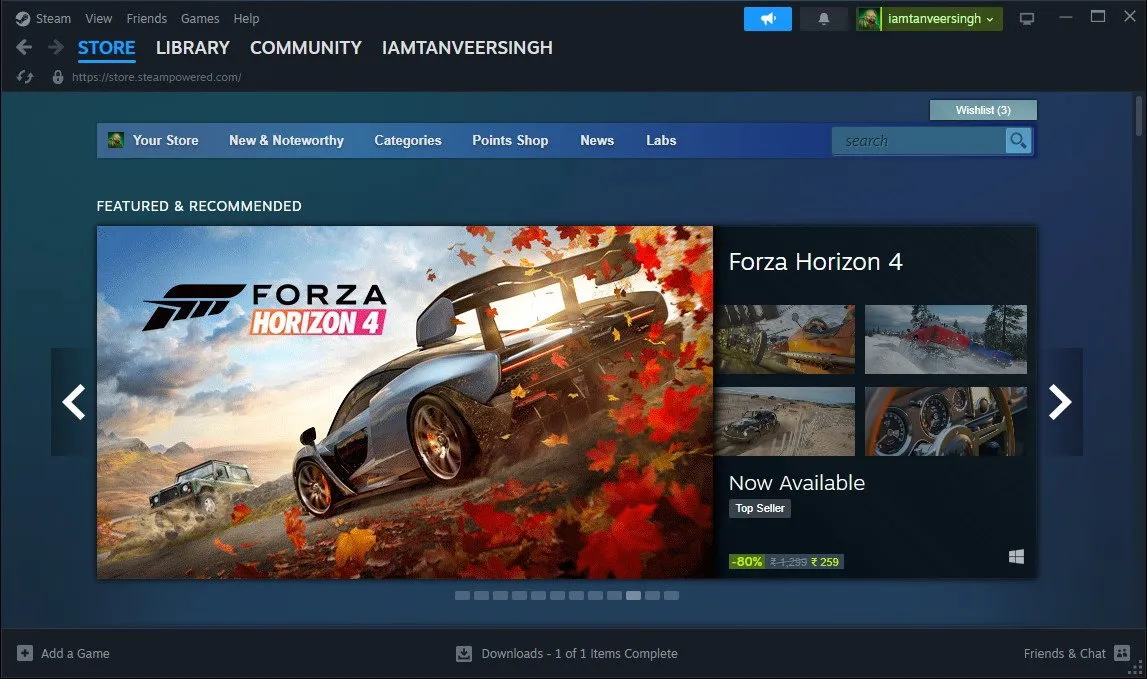
Als populairste gaming launcher op de planeet is Steam te vinden op veel gaming computers, zelfs Macs. Je hoeft het alleen maar te downloaden, een account aan te maken, een betaalmethode toe te voegen en je bent klaar om je bibliotheek op te bouwen.
Het heeft ook een grote beeldmodus voor consoles, Steam Remote Play, om co-op te spelen met vrienden, games te delen met familie en games te delen op je tv, mobiel of een andere pc via Steam Link. Er is ook een mobiele app, voor zowel Android als iOS.
2. Epic Games-winkel
Steam is misschien wel de grootste storefront voor pc-games, maar Epic Games Store is ook een van de beste game launchers. Gemaakt en onderhouden door het bedrijf achter Fortnite en Unreal Engine, biedt Epic Games Store gamers concurrerende prijzen, elke week een gratis game en regelmatige verkopen die vaak concurreren met of zelfs beter zijn dan die van Steam.
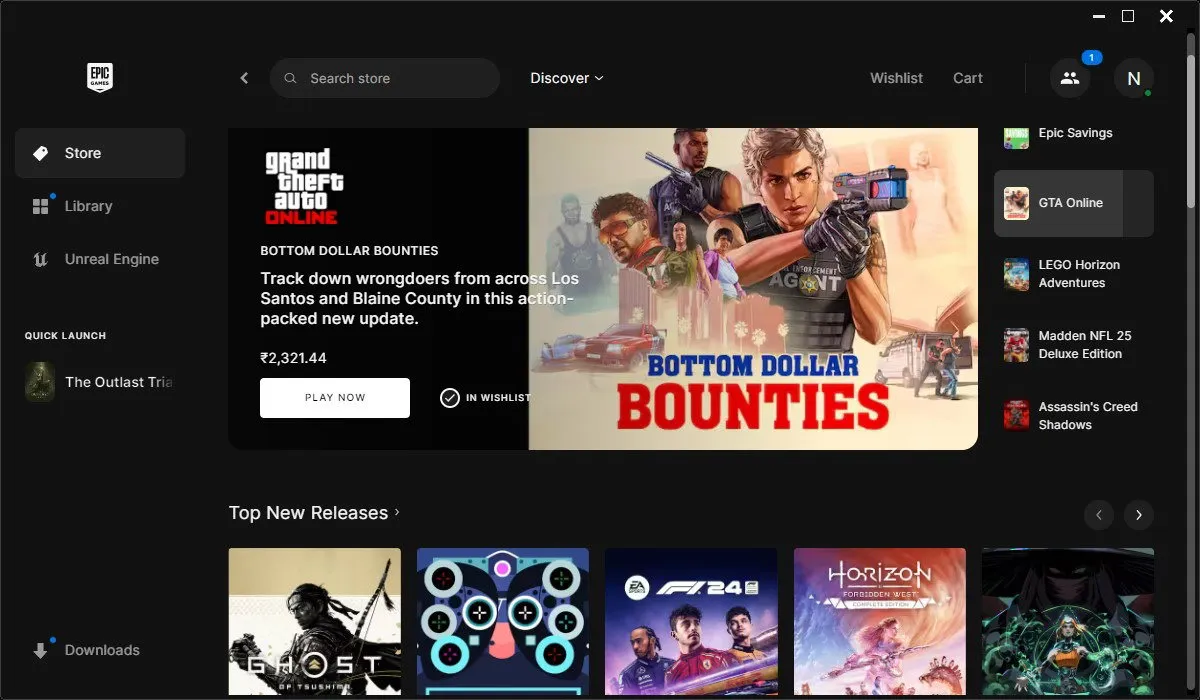
Het mist misschien een aantal van de meer sociale en deelfuncties die een groot deel van Steam’s aantrekkingskracht vormen, maar voor degenen die alleen geïnteresseerd zijn in het krijgen van geweldige kortingen en een wekelijks gratis spel, is Epic Games Store moeilijk te verslaan. Er is een enorme catalogus met spellen beschikbaar (niet zo groot als die van Steam) die je ook op zowel Windows als Mac kunt openen.
3. MSI-naverbrander
Elke gamer die ook maar een beetje geïnteresseerd is in GPU-overklokken, moet MSI Afterburner op zijn gaming-pc hebben. MSI Afterburner is de favoriete tool voor het overklokken van grafische kaarten voor Nvidia- en AMD-gebruikers en heeft de tand des tijds doorstaan. Het biedt een overzichtelijke interface, eenvoudig te begrijpen instellingen en monitoringfuncties om de temperatuur en spanning van uw GPU te meten wanneer deze is overgeklokt.
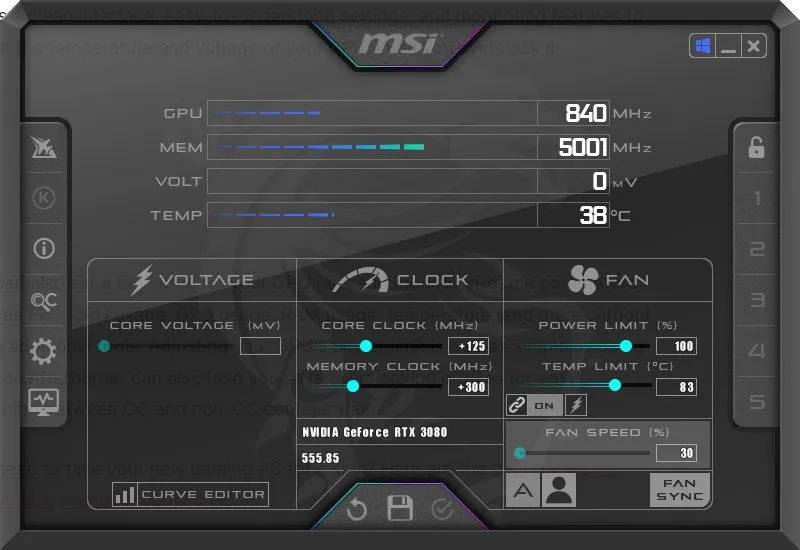
U kunt ook een fancurve instellen voor uw GPU-fans en in-game parameters controleren, zoals FPS, CPU-gebruik, GPU-gebruik, RAM-gebruik en temperatuur, zonder extra tools te gebruiken. Het aanpassen van de vermogenslimiet van uw GPU is ook net zo eenvoudig als het gebruiken van een schuifregelaar. Afterburner kan u helpen overklokprofielen op te slaan voor eenvoudig schakelen tussen OC- en niet-OC-configuraties.
4. HWiNFO
Of u nu uw CPU en GPU overklokt of gewoon uw Windows-pc benchmarkt, u vindt een tool van derden misschien handig om de temperaturen en stroomwaarden in de gaten te houden. HWiNFO is een van de handigste tools voor systeembewaking. Het is lichtgewicht en hoeft niet te worden geïnstalleerd; bovendien kunt u het configureren om alleen systeemsensoren weer te geven met realtime-informatie over uw CPU, GPU, moederbord, RAM, opslag en ventilatoren.
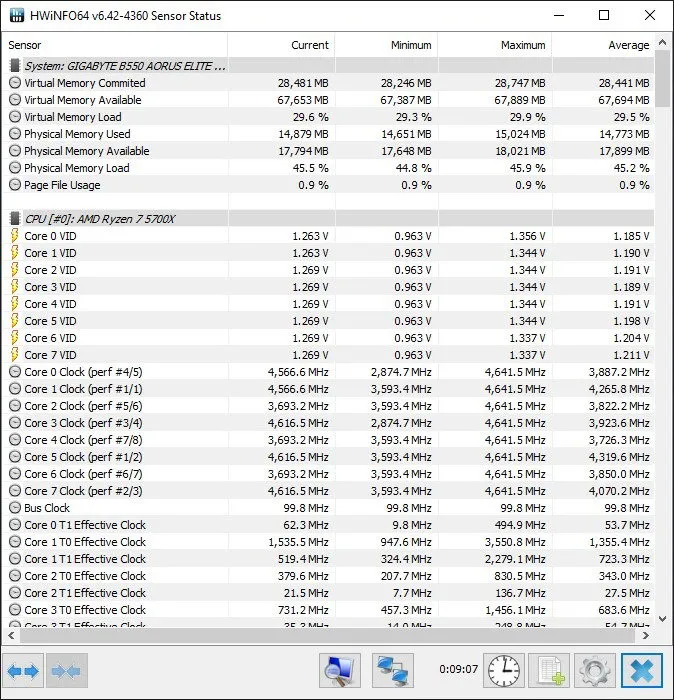
Met HWiNFO kunt u de huidige, gemiddelde, minimale en maximale waarden bekijken voor alle systeemparameters die u maar kunt bedenken. Het biedt ook een on-screen display (OSD) vergelijkbaar met die van MSI Afterburner om in-game of in-applicatie metingen te bekijken.
Ontdek wat een goede GPU-temperatuur is en hoe u deze kunt controleren.
5. Ventilatorregeling
Hoewel u meerdere tools kunt gebruiken om uw fancurves in te stellen, geeft Fan Control u maximale controle over uw systeemventilatoren, CPU-ventilatoren en GPU-ventilatoren. Het is een gratis tool waarmee u aangepaste fancurves kunt instellen voor elke ventilator in uw pc. Als u een paar inlaatventilatoren, uitlaatventilatoren, AIO-ventilatoren en GPU-ventilatoren hebt, is Fan Control een geweldige tool die u kan helpen de koeling van uw pc te optimaliseren en het geluidsniveau te verlagen.
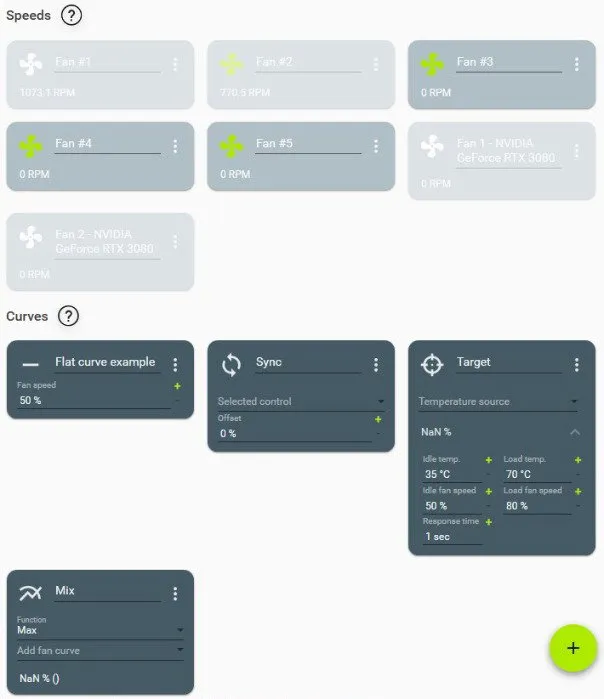
U kunt niet alleen bepalen welke temperatuursensor u aan welke ventilatorcurve koppelt, maar ook meerdere ventilatorcurven aan elkaar koppelen, zodat ze samenwerken. Dit geeft u de vrijheid om met de ventilatorcurven te spelen tot op het meest gedetailleerde niveau. De interface en bedieningselementen zijn supersimpel. Het is moeilijk te geloven dat dit een gratis tool is.
6. Opera GX
Game launchers en systeembewakingstools zijn niet de enige dingen die je nodig hebt op een gaming-pc. Een geweldige gaming-pc heeft ook een geweldige gamingbrowser nodig – niet om browsergames te spelen, maar om je systeembronnen exclusief voor gaming te gebruiken. De meeste browsers gebruiken veel RAM- en CPU-bronnen, maar Opera GX is vanaf de grond af opgebouwd om zo min mogelijk van de stroom van je pc te verbruiken.
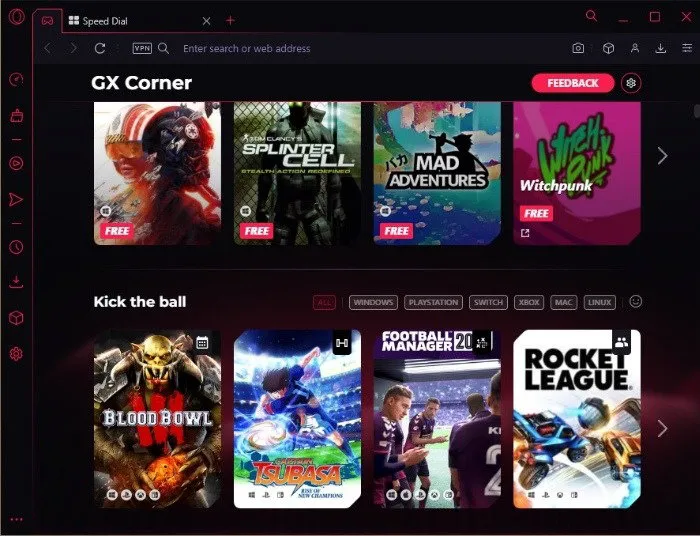
Andere geweldige functies van Opera GX zijn integraties met RGB-software, zoals Corsair iCUE, Logitech Lightsync en meer. Een ingebouwde VPN en adblocker zorgen voor privacy en houden uw browser overzichtelijk. U kunt ook uw gamebehoefte bevredigen met informatie over aankomende games en aanbiedingen in de GX Corner. Integraties met sociale apps dragen verder bij aan uw ervaring.
7. Onenigheid
Je bent waarschijnlijk bekend met Discord , de nummer één voicechat- en communitymanagement-app die er is. Je kunt niet alleen chatten met vrienden, maar ze ook sms’en, je games streamen, individuele chat- en audioniveaus beheren en op de hoogte blijven van het laatste nieuws in de gamewereld.
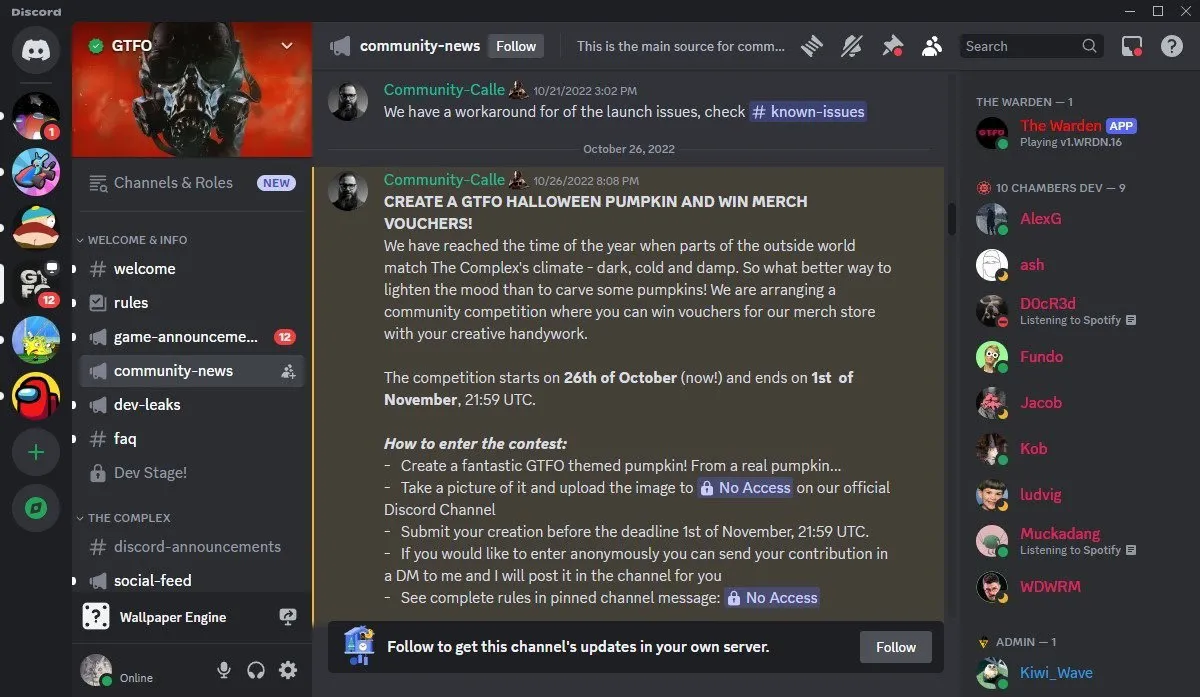
Discord is een essentiële app geworden voor elke gaming-pc, omdat iedereen het gebruikt. Je hoeft niet te betalen voor de basisfuncties, maar Discord Nitro ontgrendelt hogere streamingkwaliteit, hogere uploadlimieten voor afbeeldingen en geanimeerde avatars en emoji’s voor een kleine maandelijkse vergoeding.
8. Equalizer-APO
Audio is waarschijnlijk het meest subjectieve als het gaat om pc-gebruikers. Iedereen geeft de voorkeur aan een ander geluidslandschap en speakers zijn niet altijd uniform in het geluid dat ze leveren. Dit is waar Equalizer APO om de hoek komt kijken, waarmee u uw audio-uitvoer, zoals speakers en koptelefoons, naar hartelust kunt aanpassen. U kunt gedetailleerde aanpassingen aan de equalizer doen en ook filters toepassen zoals u wilt.
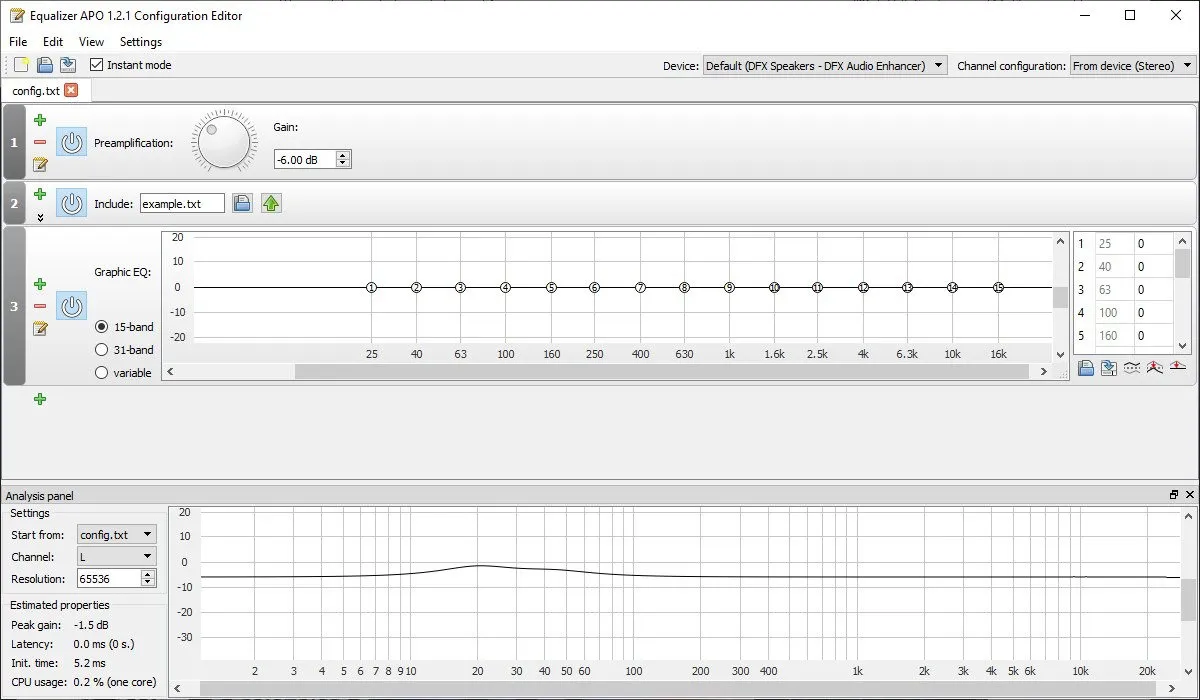
Voor de meeste mensen is het misschien wat geavanceerd, maar het geeft je wel onbeperkte controle over je geluidsvoorkeuren, of je nu games speelt, naar muziek luistert of films kijkt op je pc.
9. SignaalRGB
Als u fan bent van het synchroniseren van RGB op uw pc in een consistent thema, dan is SignalRGB een van de beste tools die er zijn. In tegenstelling tot de RGB-software die door verschillende componentfabrikanten wordt geleverd, is SignalRGB fabrikant-agnostisch, dus u kunt bijna al uw RGB-componenten synchroniseren met behulp van één enkel programma.
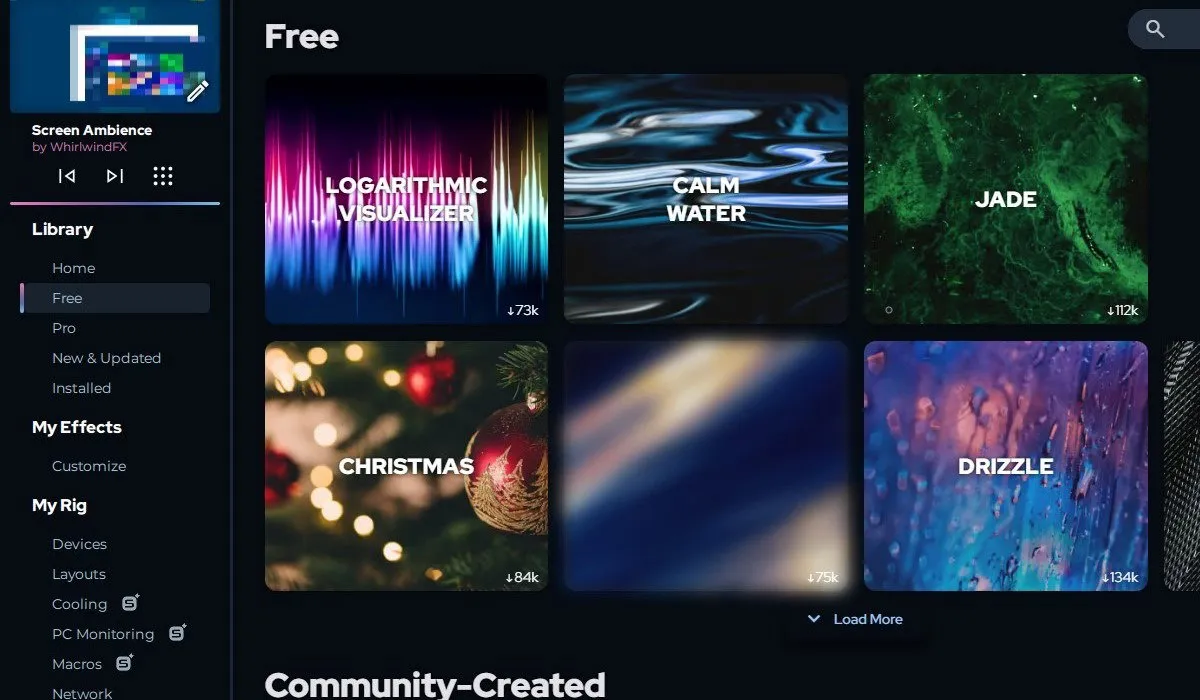
Wanneer u het voor het eerst start, detecteert SignalRGB al uw RGB-componenten, die u vervolgens in een virtuele lay-out kunt rangschikken om precies aan te passen hoe uw RGB-effecten er op uw pc uitzien. De tool ondersteunt ook randapparatuur en biedt een heleboel gratis effecten, met de optie om te betalen voor extra effecten, game-integraties, koeltools en systeembewakingstools.
10. Wallpaper-engine
Het synchroniseren van je RGB is geweldig, maar je desktop verdient ook wat liefde. Je ziet het tenslotte veel overdag. Wallpaper Engine is een van de beste plekken om live wallpapers voor je pc te krijgen. Het is de beste $ 4 die je ooit aan je pc zult besteden en het is de thuisbasis van duizenden geanimeerde wallpapers, gemaakt door een community van getalenteerde artiesten. Je hoeft het alleen maar op Steam te installeren en vervolgens de wallpaper te vinden en toe te passen die je wilt.
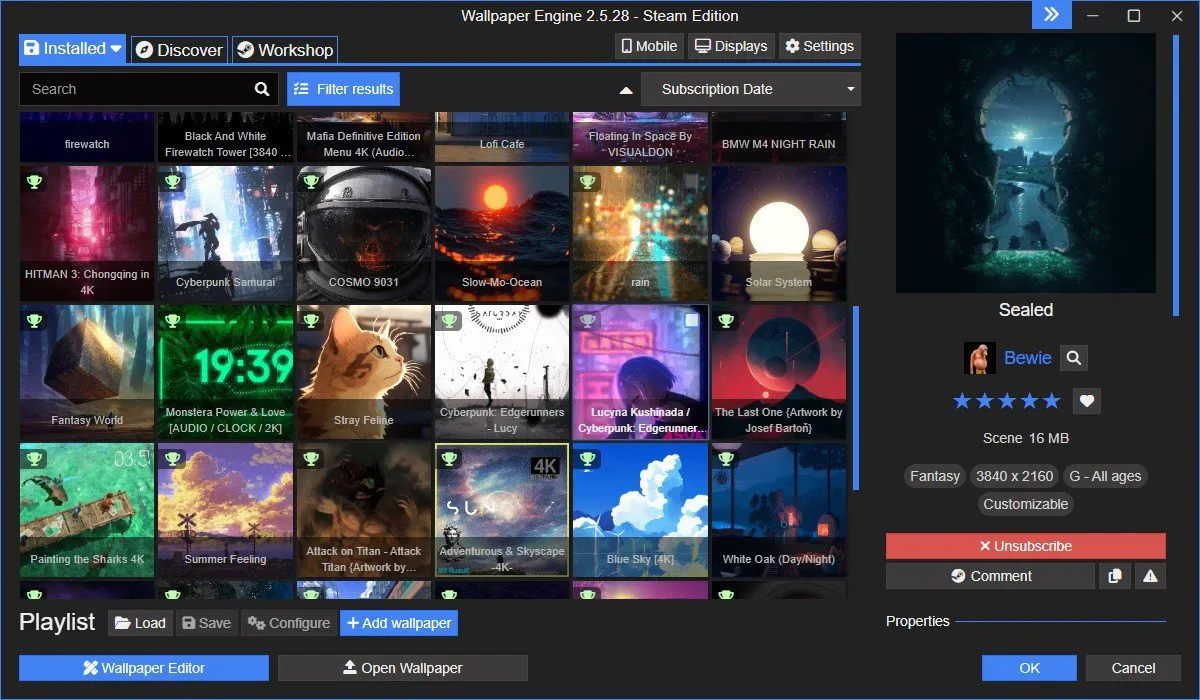
De beste Wallpaper Engine wallpapers bestrijken een verscheidenheid aan genres, zoals anime, gaming, films, tv-series, natuur, sci-fi en abstract. Je kunt zelfs je eigen live wallpapers maken in de workshop en ze indienen zodat de hele wereld ze kan zien.
Om uw gaming-pc echt uw persoonlijkheid te laten weerspiegelen, moet u een paar niet-gamingprogramma’s gebruiken om deze te optimaliseren en aan te passen aan uw wensen. Van overklokken, systeembewaking en ventilatorcontroletools tot gamingbrowsers, wallpaper-apps en RGB-synchronisatieprogramma’s, u hebt een breed scala aan opties om uw gaming- en niet-gamingervaring te verbeteren. Het gaat niet om welke tools u gebruikt, maar om de tijd en zorg die u steekt in het laten voelen van uw pc als thuis.
Afbeelding tegoed: Unsplash . Alle screenshots door Tanveer Singh.



Geef een reactie